Zde jsou všechny funkce, které Microsoft v květnu přidal na OneDrive
5 min. číst
Aktualizováno dne
Přečtěte si naši informační stránku a zjistěte, jak můžete pomoci MSPoweruser udržet redakční tým Více informací
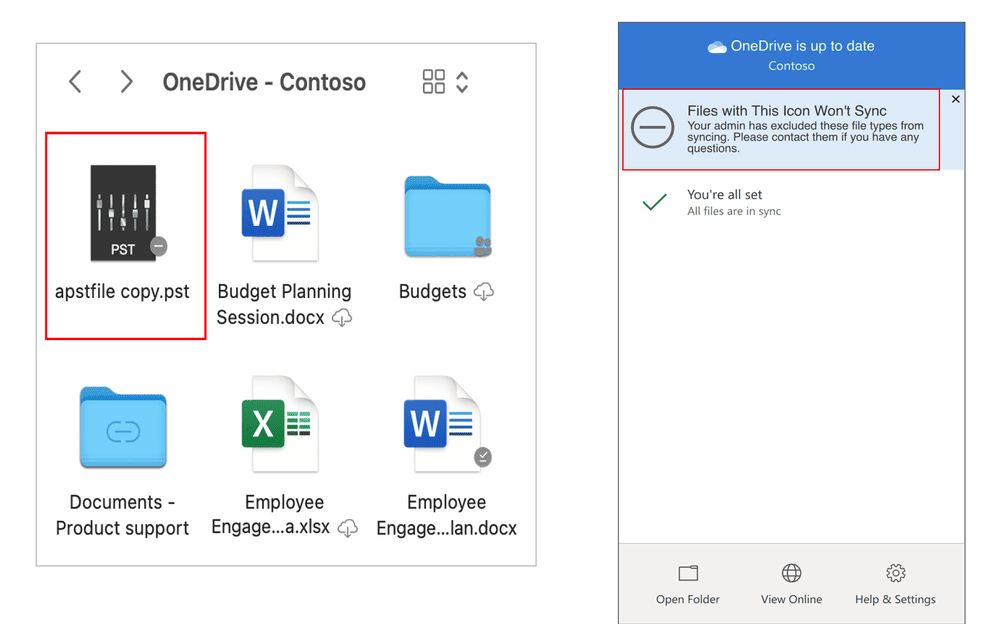
May byl pro tým OneDrive opravdu zaneprázdněný. Dnes společnost zveřejnila seznam všech nejnovějších funkcí a funkce, které společnost uvedla do výroby minulý měsíc.
[lwptoc title=”OneDrive může aktualizovat changelog”]
Aktualizováno prostředí pro vybírání souborů pro Yammer
Když uživatelé nahrají soubory do komunity Yammer, budou mít nyní přístup ke struktuře a funkcím souborů v souladu s OneDrive.
Ve výchozím nastavení Vyberte soubory zobrazí vaše složky a soubory OneDrive a také knihovny dokumentů ve službě SharePoint a Teams, včetně zástupců sdílených složek, které byly přidány pomocí Přidat na OneDrive funkce, takže můžete snadno procházet dokumenty, které chcete vybrat a nahrát.
Bezproblémové vychystávání souborů v Yammeru v souladu s OneDrive
Pohlcující čtečka ve OneDrive a SharePointu
Uživatelé nyní mohou otevírat dokumenty přímo v Imersivní čtečka zevnitř OneDrive a SharePoint a využijte výukové nástroje ke změně vzhledu dokumentu pomocí Možnosti textu, sada Velikost textu, Vzdálenost, Písmo, a Témata které vyhovují vašim vzdělávacím potřebám, vyberte Hrát ve spodní části okna, abyste slyšeli nahlas přečtený dokument a viděli zvýrazněný text, současně změňte písma atd.
Funkce Immersive Reader pomáhají každému na jakémkoli zařízení zlepšit jeho čtecí schopnosti, včetně těch s dyslexií, dysgrafií, ADHD, začínajícími čtenáři nebo kombinací široké škály jedinečných schopností studentů.
Otevírejte soubory Word přímo do pohlcující čtečky z OneDrive a SharePointu.
Propojte nastavení s rychlými oprávněními
V příštím roce používáme k zavádění přírůstkový přístup založený na datech aktualizace k vylepšení zážitku ze sdílení napříč všemi aplikacemi Microsoft 365 a Office pro všechny platformy (desktop, web a mobilní zařízení).
V poslední době společnost Microsoft vydala Rychlá oprávnění – intuitivnější a srozumitelnější rozevírací nabídka, která vám pomůže snadno vybrat úrovně oprávnění (může upravit nebo může zobrazit). Microsoft nyní přidává další vstupní bod Nastavení odkazu z rozbalovací nabídky Rychlá oprávnění, která poskytuje podrobnější ovládání sdílení, takže je můžete snadno změnit typy odkazů a oprávnění ke sdílení..
Intuitivní přístup k nastavení propojení pro aktualizaci oprávnění ke sdílení.
Platnost přístupu pro externí uživatele končí
Pro ochranu sdílených souborů mohou administrátoři nastavit povinnou dobu platnosti, aby zajistili, že přístup nebude trvat věčně, a zabráníte náhodnému úniku dat organizace. Tuto zásadu lze povolit v centru pro správu SharePointu (moderním i klasickém) a platí pro OneDrive i SharePoint. Jakmile je zásada implementována, externí uživatelé automaticky ztratí přístup k obsahu na úrovni jednotlivých webů (nebo na úrovni OneDrive po OneDrive). Správci webu SharePoint a vlastníci OneDrive budou mít oprávnění rozšířit nebo odebrat přístup vybraným uživatelům.
Správcům a koncovým uživatelům mohou vypršet sdílení pro externí uživatele
Vyloučit konkrétní soubory ze synchronizace v systému macOS
Microsoft povolenou funkcionalitu v OneDrive pro macOS, která umožňuje správcům IT zabránit aplikaci pro synchronizaci OneDrive v nahrávání určitých souborů na OneDrive nebo SharePoint. Správci IT, kteří ve svých organizacích spravují zařízení macOS, mohou toto nastavení povolit pomocí předepsané položky souboru plist, aby uživatelům zabránili v nahrávání konkrétních typů souborů, jako jsou .exe nebo .mp3, když synchronizují své soubory OneDrive.
Když je toto nastavení povoleno, aplikace pro synchronizaci nenahraje nové soubory, které odpovídají zadaným klíčovým slovům, a soubory zůstanou v místní složce OneDrive.
V aplikaci Finder se soubory zobrazí s ikonou „Vyloučeno ze synchronizace“ ve sloupci Stav a uživatelům se v centru aktivit OneDrive zobrazí oznámení s vysvětlením, proč se soubory nesynchronizují.
Vyloučit oznámení o souborech ve Finderu a Centru aktivit.
Aktualizace prohlížení PDF na iOS a Android
Přejít na stránku pro prohlížení PDF
Uživatelé OneDrive pro iOS a Android budou moci rychle přejít na konkrétní stránky v souborech PDF. Při prohlížení PDF mohou uživatelé klepnout na číslo stránky v dolní části obrazovky, aby se zobrazilo dialogové okno „Přejít na stránku“, a poté eChcete-li se na tuto stránku přesunout, zadejte libovolné číslo stránky.
Přejít na iOS.
Osnova pro prohlížení PDF
Obrys vytvoří obsah, na který lze kliknout, a pomůže lidem, kteří používají OneDrive v systémech iOS a Android, rychle procházet soubory PDF. V iOS při prohlížení PDF klepněte na Více . Když se zobrazí obsah, klepněte na libovolný název stránky a přejděte na tuto stránku . V systému Android wpři prohlížení PDF klepněte na Obrys pro zobrazí se obsah.
Poznámka: Funkce obrysů funguje pouze v případě, že soubory PDF obsahují informace o obrysu uvnitř metadat. Pokud takové informace existují, Microsoft jednoduše nezobrazí příkaz osnovy na OneDrive.
Tok osnovy v iOS
Vyžádejte si soubory pro GCC High a DoD
Oblíbené Vyžádejte si soubory funkce je nyní dostupná pro GCC high a DoD. Pomocí „Request Files“ mohou uživatelé shromažďovat data od interních a externích zúčastněných stran pomocí odkazu pouze pro nahrávání.
Vyžádejte si soubory pomocí odkazu pouze pro nahrávání
Společnost Microsoft tvrdí, že OneDrive nadále vyvíjejí jako místo pro přístup, sdílení a spolupráci na všech vašich souborech v Office 365, které je chrání a jsou snadno dostupné na všech vašich zařízeních a kdekoli.
přes Neowin

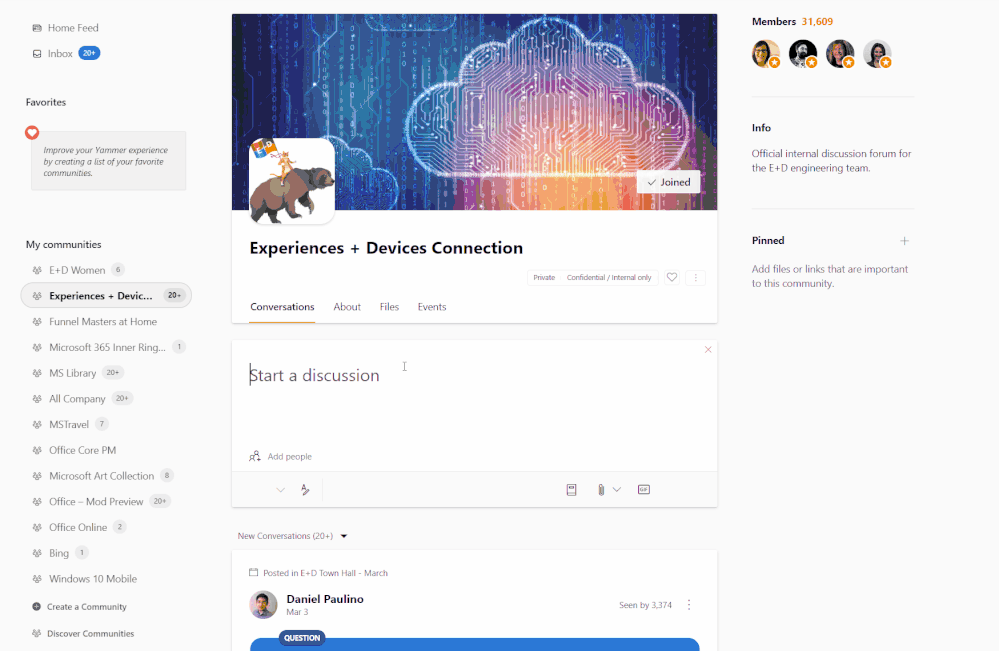


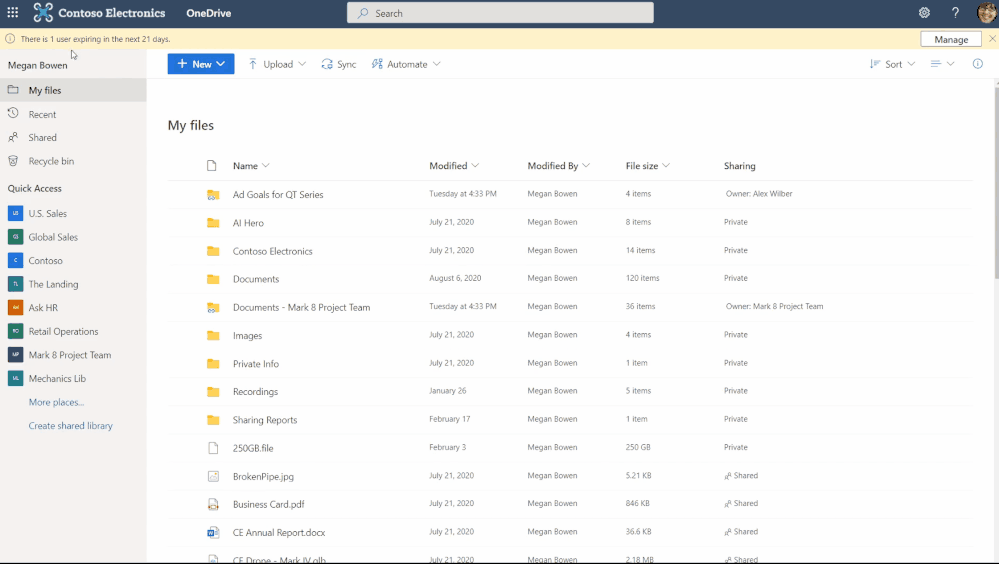


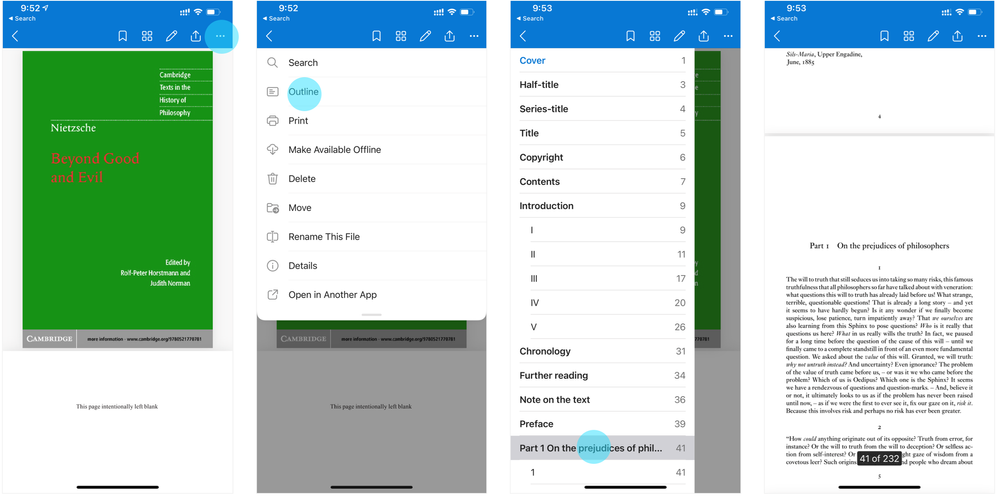


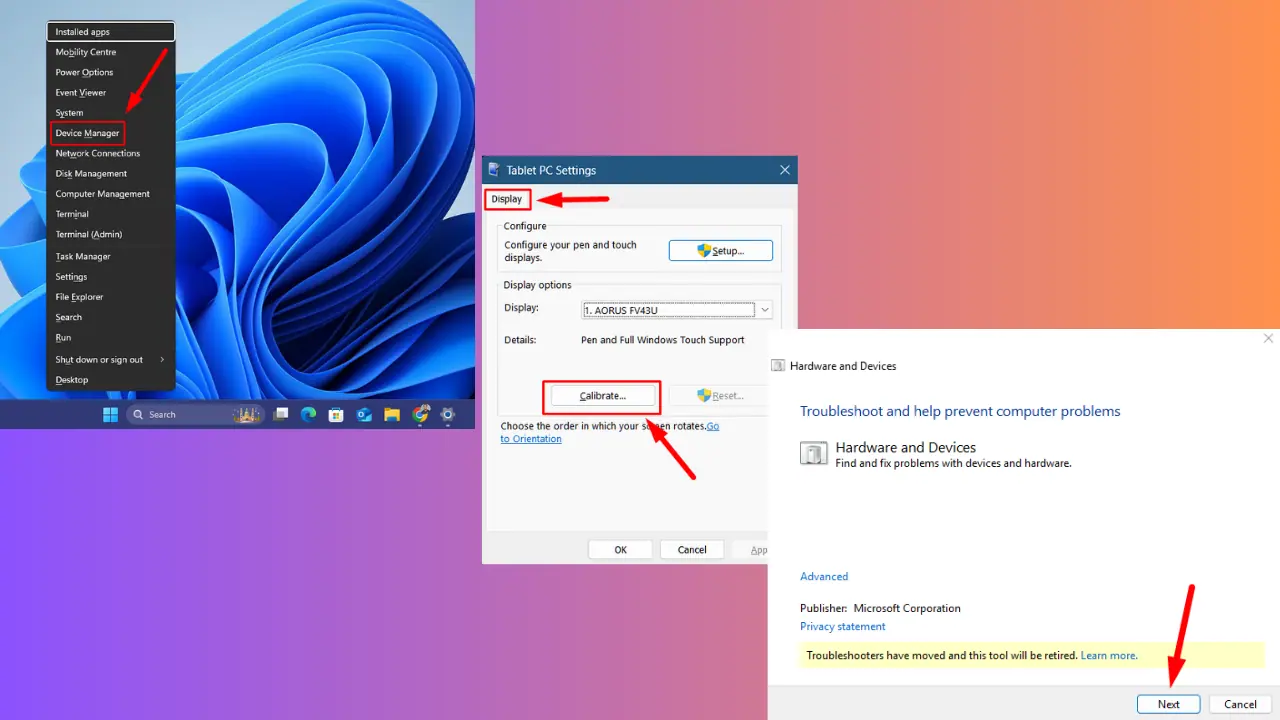






Uživatelské fórum
0 zprávy